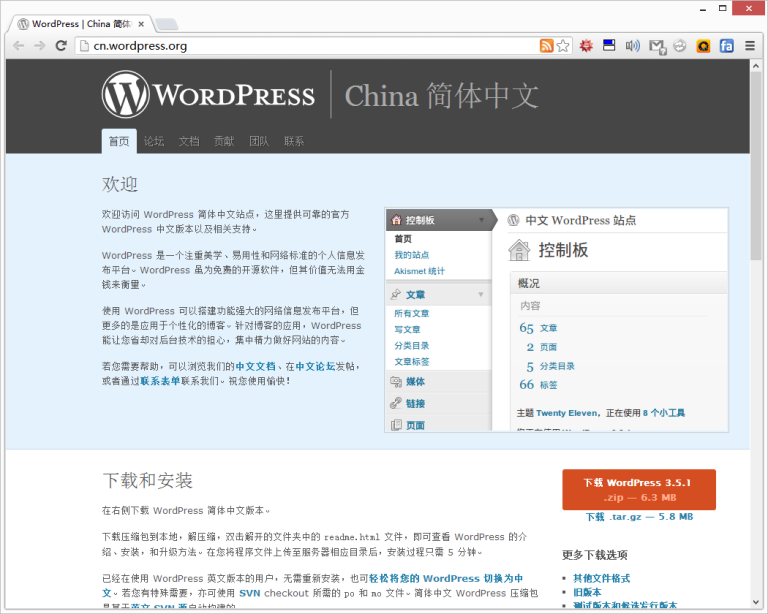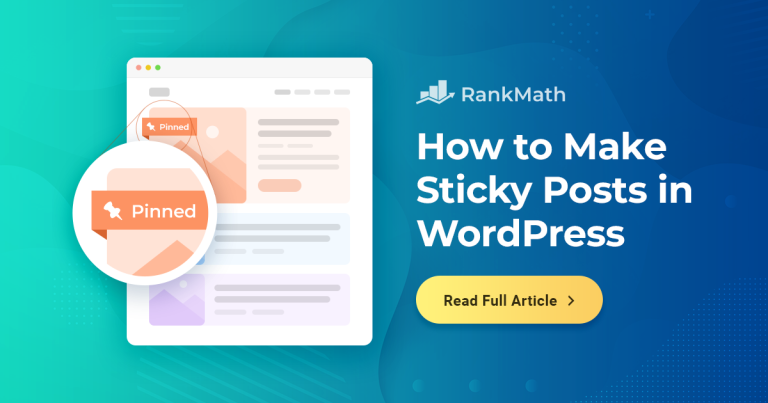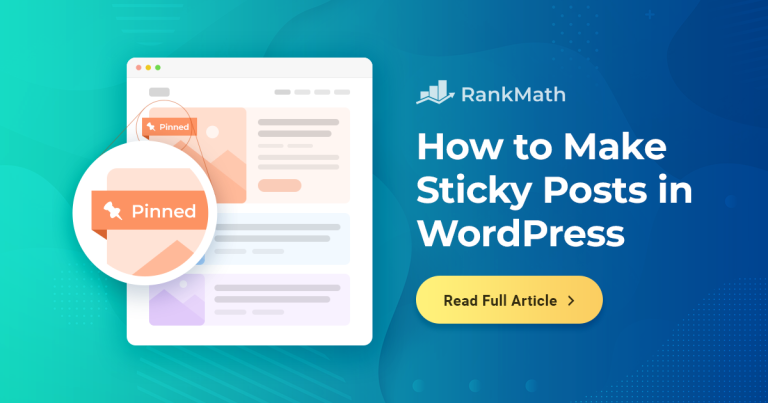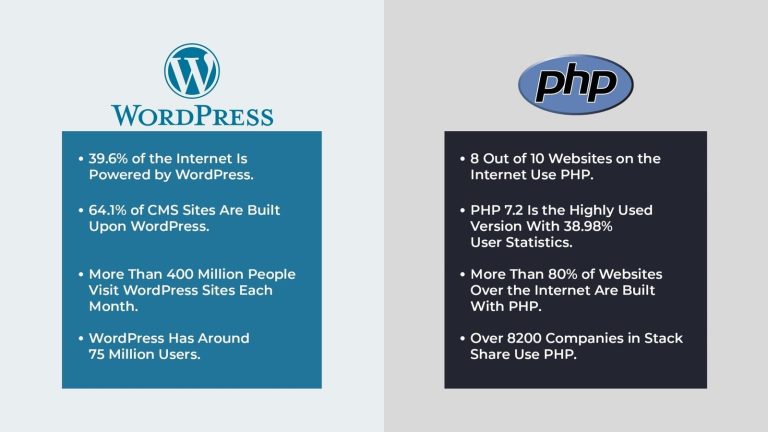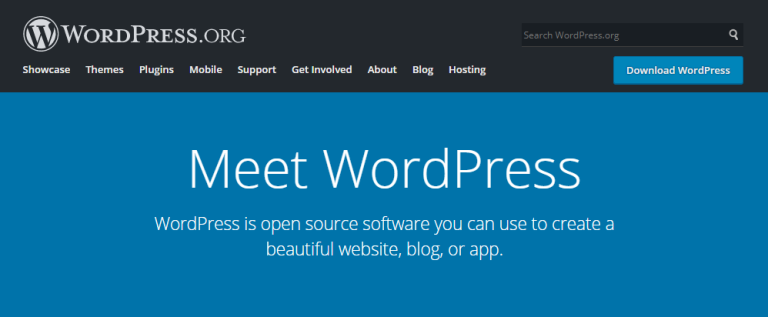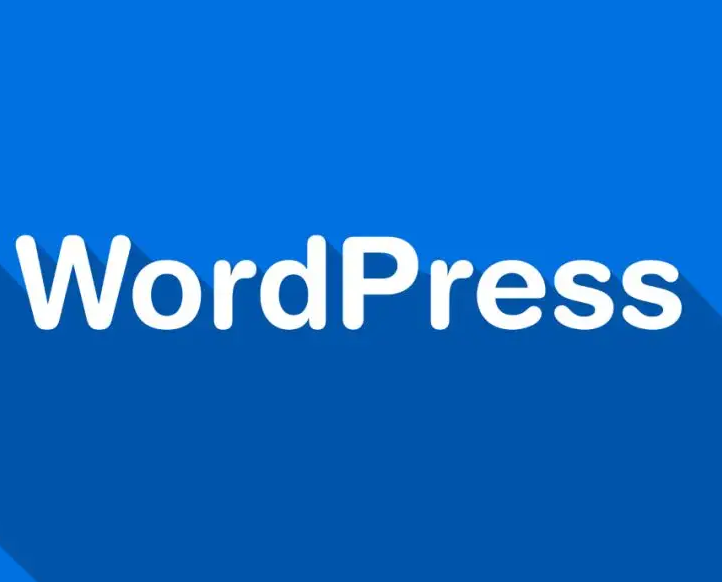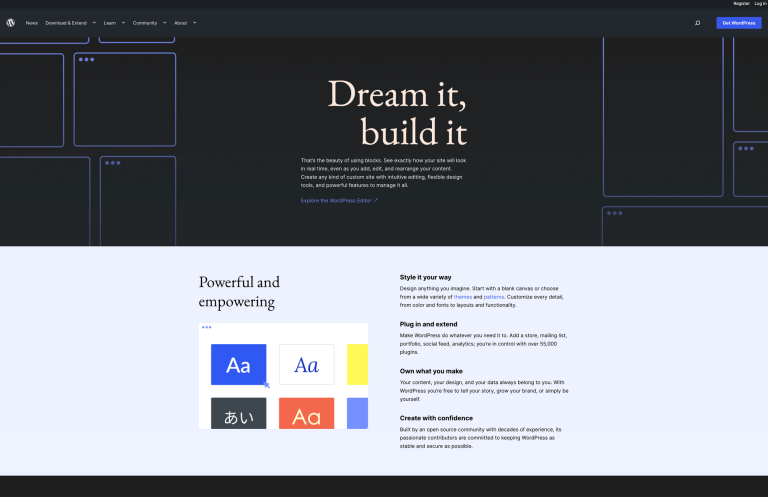参考文章:wordpress后台插件推荐-提高你网站效率的必备工具
WordPress模板安装教程,新手3分钟轻松搞定
为什么选择WordPress模板?
WordPress是全球最流行的建站系统之一,而模板(主题)决定了网站的外观和功能。一个好的模板能让你的网站瞬间提升专业度,无需从零开始设计。无论是企业官网、个人博客还是电商网站,选择合适的模板都能事半功倍。
如何选择合适的模板?

WordPress提供海量免费和付费模板,新手可以从官方主题库(WordPress Theme Directory)或第三方市场(如ThemeForest)挑选。选择时需注意以下几点:

安装模板的3种方法
方法1:通过WordPress后台直接安装
这是最简单的方式,适合新手。进入WordPress后台,点击「外观」→「主题」→「添加新主题」,在搜索框中输入模板名称或关键词,找到后点击「安装」即可。
方法2:上传ZIP文件
如果从第三方网站下载了模板(通常为ZIP格式),可以在「外观」→「主题」→「上传主题」中直接上传文件。注意不要解压ZIP包,系统会自动处理。
方法3:通过FTP手动安装
使用wordpress极光ai-post插件自动写文章,实现全天无人值守自动发布原创文章
适用于服务器权限较高的用户。将模板文件夹解压后,通过FTP工具上传至/wp-content/themes/目录,然后在WordPress后台的「主题」管理中启用即可。
安装后的必要设置
模板安装完成后,别忘了检查以下内容:
常见问题及解决方法
问题1:安装失败,提示样式表缺失
可能是ZIP包解压错误,重新下载或检查文件结构是否正确。
问题2:模板预览与实际效果不符
清除浏览器缓存,或检查是否与其他插件冲突。
问题3:页面布局错乱
尝试禁用所有插件,逐步排查问题来源。
参考文章:wordpress重要插件-哪些wordpress插件对你的网站至关重要
本文标题:WordPress模板安装教程,新手3分钟轻松搞定
网址:https://www.wpjiguang.cn/archives/31166.html
本站所有文章由wordpress极光ai post插件通过chatgpt写作修改后发布,并不代表本站的观点;如果无意间侵犯了你的权益,请联系我们进行删除处理。
如需转载,请务必注明文章来源和链接,谢谢您的支持与鼓励!